Hoe u verkeersgevaar en andere incidenten op Waze kunt melden
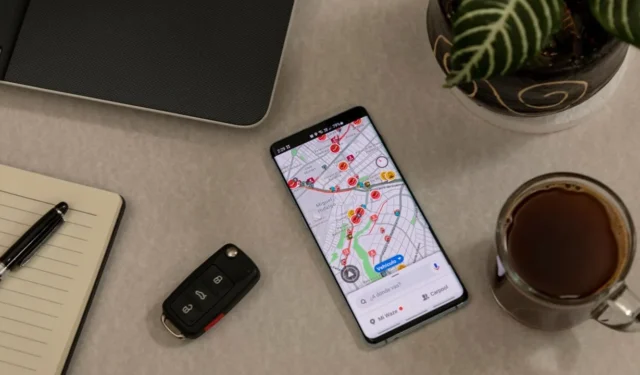
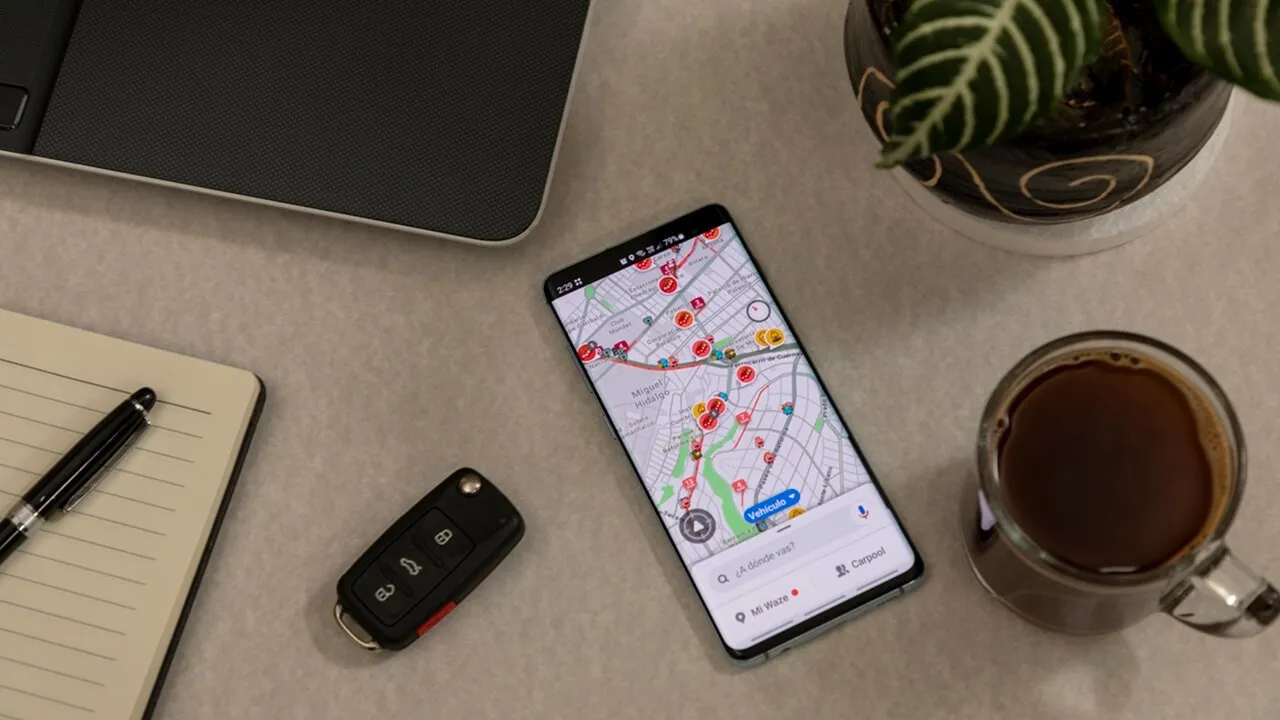
Waze is een navigatie-app die door velen wordt gewaardeerd. Een van de redenen waarom Waze u zo effectief naar uw bestemming begeleidt, is dat het afhankelijk is van gebruikersrapporten en gegevens om u de best mogelijke routebeschrijving te geven. Als jij ook wilt bijdragen aan het verbeteren van Waze, laat deze tutorial zien hoe je een verkeersongeval en andere incidenten op Waze kunt melden.
Hoe u een crash op Waze kunt melden
Je hebt de Waze-app of Waze op Android Auto of CarPlay nodig om te beginnen met rapporteren, aangezien deze functie niet beschikbaar is in de Waze Live Map-browserversie.
Open de Waze-app, maak uw route en tik op de + in een gele driehoek die boven de geschatte aankomsttijd verschijnt.
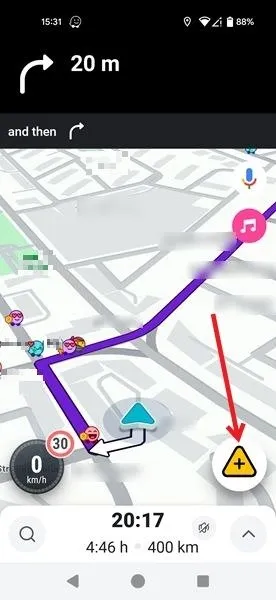
Tik in het menu Wat zie je onderaan op de optie Crash .
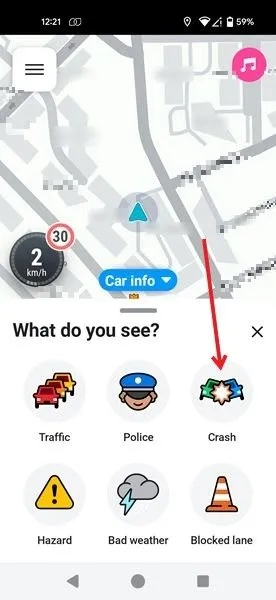
Selecteer de optie die beschrijft wat u momenteel ziet en tik vervolgens op de knop Rapporteren .
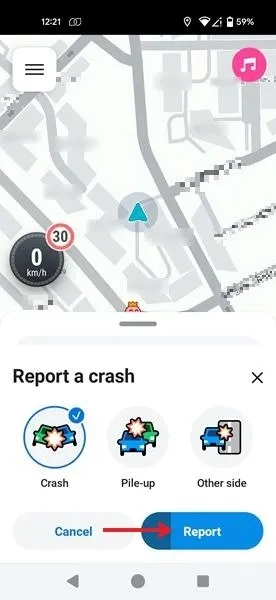
Het evenement verschijnt op de kaart. Uw Waze-gebruikersnaam zou er automatisch naast moeten verschijnen.
Rapporten verschijnen gedurende een bepaalde tijd op de kaart, bepaald door het aantal Waze-gebruikers dat erop reageert. Als u een melding van iemand anders heeft opgemerkt, moet u deze negeren. De enige optie die u heeft, is het rapport leuk vinden, waardoor de tijd dat het op de kaart verschijnt wordt verlengd.
Om te voorkomen dat u een onjuiste melding doet, meldt u op Waze alleen incidenten die u realtime ziet. Voeg ze daarna niet meer toe.
Hoe u gevaren op de weg kunt melden op Waze
Als u een gevaar op de weg tegenkomt, kunt u dit op Waze melden door op de gele driehoekknop te drukken en Gevaar te selecteren .
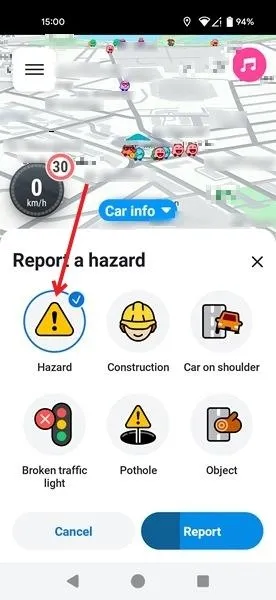
Er zijn een paar opties, waaronder Construction , Broken traffic light en Pothole .
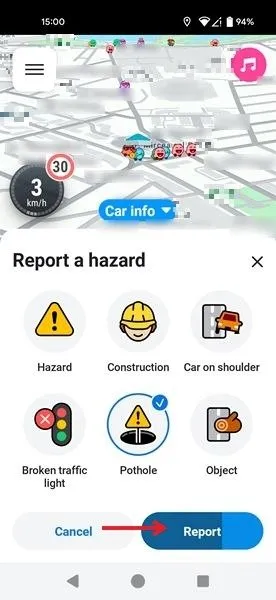
Tik op het gevaar op de weg dat u hebt opgemerkt en druk op Melden . De app verzendt uw melding en plaatst deze automatisch op de kaart.
Hoe u politiewaarnemingen op Waze kunt melden
Als u onderweg politie tegenkomt en de andere bestuurders op hun aanwezigheid wilt wijzen, drukt u op de gele driehoeksknop en selecteert u Politie .
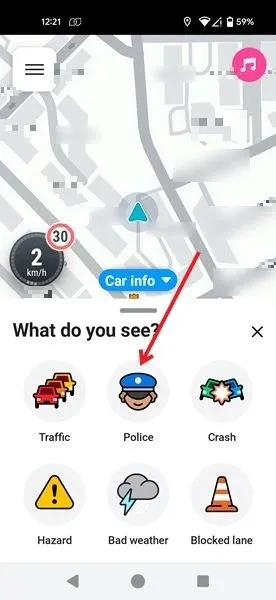
Selecteer een van de opties en ga verder door op de knop Rapporteren te drukken .
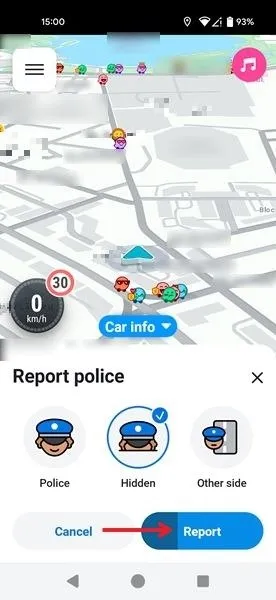
Hoe u wegafsluitingen kunt melden op Waze
Met Waze kunt u anderen ook waarschuwen voor eventuele wegafsluitingen. Druk op de driehoekige knop in de kaartapp en selecteer Sluiting .
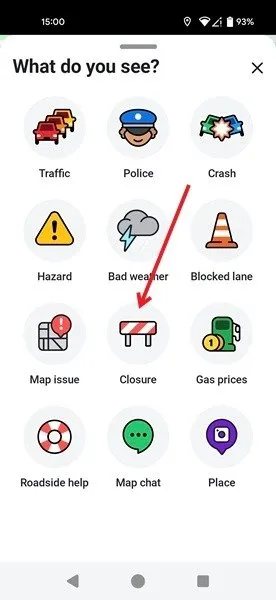
Tik op een van de pijlen om een wegafsluiting te markeren, afhankelijk van uw huidige locatie. Druk op de knop Verzenden .
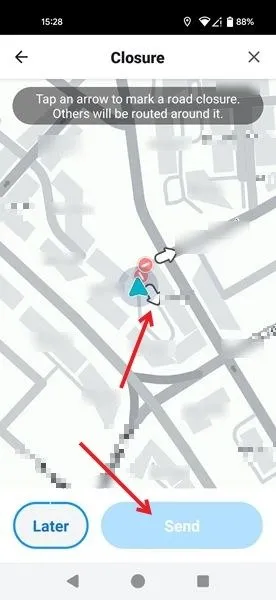
Meld aanvullende incidenten op Waze
Met Waze kun je nog een aantal belangrijke zaken melden voor medechauffeurs. Je vindt ze onder hetzelfde menu als de andere opties.
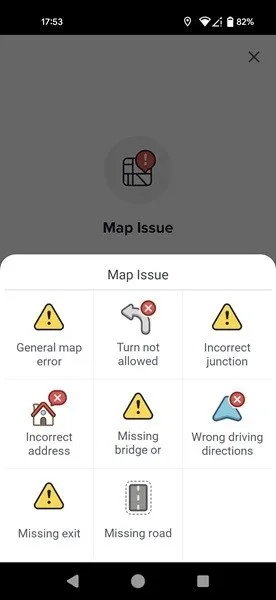
- Verkeer – hiermee kunt u meldingen toevoegen voor Waze-verkeersincidenten, bijvoorbeeld wanneer het verkeer druk is of tot stilstand is gekomen.
- Slecht weer – waarschuwt andere bestuurders voor weersproblemen, zoals gladde wegen, overstromingen of ijzige wegen.
- Geblokkeerde rijstroken – markeert ontoegankelijke rijstroken op een bepaalde route.
- Kaartproblemen – helpt Waze-gebruikers eventuele problemen met betrekking tot de kaartfunctionaliteit te melden, inclusief verkeerde routebeschrijvingen, ontbrekende afritten of onjuiste kruispunten.
Houd er rekening mee dat Waze het aantal keren beperkt dat een gebruiker problemen kan melden om de kans op spam en onjuiste rapportage te beperken. Google raadt u aan niet meer dan één exemplaar per minuut te rapporteren. Zodra Waze u signaleert wegens buitensporige rapportage, kunt u te maken krijgen met een tijdelijke blokkering van de app.
Nu u weet hoe u problemen in Waze kunt melden, is het wellicht tijd om uw kennis over het gebruik van de app uit te breiden. Leer hoe u een tussenstop toevoegt in Waze of Spotify veilig bedient vanuit Waze en Google Maps.
Afbeelding tegoed: Freepik . Alle schermafbeeldingen door Alexandra Arici.



Geef een reactie